Wix Editor: Im Editor verfügbare Elemente
10 min
In diesem Artikel
- Elementkategorien
- Grundlegende Elemente im Editor
- Dekorative und interaktive Elemente im Editor
- Erweiterte Elemente und Apps im Editor
- Häufig gestellte Fragen (FAQs)
Es gibt Hunderte von Elementen im Editor von Wix, die dir beim Erstellen, Gestalten und Verwalten deiner Website helfen. Du kannst aus einer Reihe von Kategorien und Typen wählen, damit du alles hast, was du brauchst, um dein Unternehmen oder deine Marke zu erweitern.
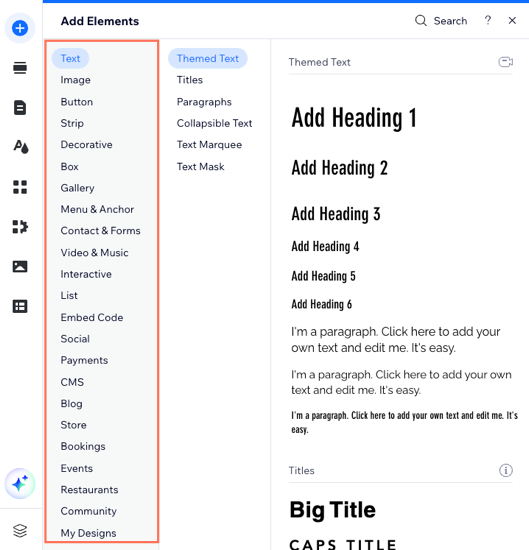
Elementkategorien
Es gibt drei Hauptkategorien, die alle verschiedenen Elementtypen im Editor abdecken:
- Grundlegende Elemente: Diese werden verwendet, um die meisten Inhalte auf deiner Website anzuzeigen. Dazu gehören Text, Menüs, Bilder und Buttons. Verwende grundlegende Elemente, um deine Website einzurichten und deine Services und Informationen zu präsentieren.
- Dekorative Elemente: Wir haben eine Vielzahl an Elementen, die sowohl für funktionale als auch für dekorative Zwecke verwendet werden können. Dazu gehören Formen, Vektorgrafiken und Galerien.
- Erweiterte Elemente: Du kannst erweiterte Elemente hinzufügen, um Leads zu erfassen und dein Unternehmen weiter auszubauen. Beliebte erweiterte Elemente sind Repeater, Formulare und Einbettungen.
Grundlegende Elemente im Editor
Beginne beim Erstellen deiner Website mit grundlegenden Elementen. Sie machen den wichtigsten Teil des Inhalts deiner Website aus, sodass du alles hast, was du brauchst, um Informationen anzuzeigen und Besucher zu informieren.
Elementtypen sind im „Elemente hinzufügen“-Panel nach Tabs unterteilt, sodass du leicht findest, wonach du suchst. Sieh dir unten die Liste mit den verfügbaren grundlegenden Elementtypen an, die du im Editor hinzufügen kannst.
Text
Bild
Button
Streifen
Box
Menü & Anker
Social Media
Dekorative und interaktive Elemente im Editor
Verwende dekorative und interaktive Elemente, um deine Website für Besucher attraktiv zu machen. Verwende sie für Designzwecke oder um deine Besucher zum Weiterklicken anzuregen.
Unten siehst du alle dekorativen und interaktiven Elemente, die im „Elemente hinzufügen“-Panel verfügbar sind.
Dekorativ
Galerie
Video & Musik
Interaktiv
Meine Designs
Erweiterte Elemente und Apps im Editor
Erweiterte Elemente ermöglichen es dir, dein Unternehmen weiterzuentwickeln und das Design deiner Website weiter zu verbessern. Du kannst Elemente wie Formulare und Listen hinzufügen, die eine Verknüpfung zu einem Datensatz herstellen, oder sogar benutzerdefinierte Elemente mit deinem eigenen Code.
Schau dir unsere Liste unten an, um alle erweiterten Elemente und Apps zu sehen, die du über das Panel zu deiner Website hinzufügen kannst.
Kontakt & Formulare
Liste
Code einbetten
Eingabefelder
CMS
Blog
Online-Shop
Buchungen
Veranstaltungen
Restaurants
Community
Häufig gestellte Fragen (FAQs)
Klicke auf eine Frage, um mehr über Elemente im Wix Editor zu erfahren.
Was sind Elementvorlagen?
Warum fehlen einige Elemente im „Elemente hinzufügen“-Panel?
Gibt es Elemente, für deren Einrichtung zusätzliche Schritte erforderlich sind?
Wo kann ich mehr über die einzelnen Elementtypen erfahren?


 am oberen Rand des „Elemente hinzufügen“-Panels.
am oberen Rand des „Elemente hinzufügen“-Panels.